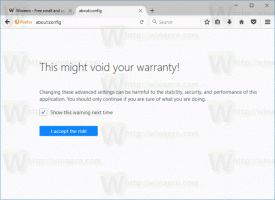მართეთ აუდიო ფოკუსი ჩანართებში Google Chrome-ში
Google Chrome არის ყველაზე პოპულარული ვებ ბრაუზერი. ის ხელმისაწვდომია Windows, Linux, Mac და Android-ისთვის. მინიმალისტური დიზაინით, Chrome აღჭურვილია ძალიან მძლავრი სწრაფი ვებ-რენდერის ძრავით "Blink", რათა თქვენი დათვალიერების გამოცდილება უფრო სწრაფი, უსაფრთხო და მარტივი გახადოს. ბრაუზერში შედის საინტერესო ვარიანტი „Audio Focus Across Tabs“-ის მართვა, რომლის მიმოხილვას დღეს ვაპირებთ.
რეკლამა
Google Chrome-ს გააჩნია მრავალი სასარგებლო ვარიანტი, რომლებიც ექსპერიმენტულია. ისინი არ უნდა იქნას გამოყენებული რეგულარული მომხმარებლების მიერ, მაგრამ ენთუზიასტებსა და ტესტერებს შეუძლიათ ადვილად ჩართონ ისინი. ამ ექსპერიმენტულ ფუნქციებს შეუძლია მნიშვნელოვნად გააუმჯობესოს Chrome ბრაუზერის მომხმარებლის გამოცდილება დამატებითი ფუნქციების ჩართვით.
ერთ-ერთი ასეთი ფუნქციაა "აუდიო ფოკუსის მართვა ჩანართების გასწვრივ". გამიზნულია წინა ჩანართის დადუმება, რომელიც უკრავს აუდიოს, როდესაც გახსნით სხვა ჩანართს და უკრავთ აუდიოს.
Google Chrome-ში ჩანართებში აუდიო ფოკუსის სამართავად, გააკეთეთ შემდეგი.
- გახსენით Google Chrome ბრაუზერი და ჩაწერეთ შემდეგი ტექსტი მისამართების ზოლში:
chrome://flags/#enable-audio-focus
ეს გახსნის დროშების გვერდს პირდაპირ შესაბამისი პარამეტრით.
- ოფცია გამორთულია ყუთიდან. აირჩიეთ ერთ-ერთი შემდეგი ვარიანტი ჩამოსაშლელი სიიდან ფუნქციის აღწერილობის გვერდით: ჩართულია, ან ჩართულია (Flash ამცირებს ხმას სხვა ხმით შეწყვეტისას, ექსპერიმენტული).

- გადატვირთეთ Google Chrome მისი ხელით დახურვით ან ასევე შეგიძლიათ გამოიყენოთ ხელახლა გაშვების ღილაკი, რომელიც გამოჩნდება გვერდის ბოლოში.
შენიშვნა: განსხვავება ორ ვარიანტს შორის არის ის, რომ მეორე ვარიანტი ამცირებს an-ის მოცულობას აუდიო წყარო, როგორიცაა ვიდეო, რომელიც უკვე უკრავს, ხოლო პირველი ხმას მთლიანად ბლოკავს დადუმებით ის.
ფუნქცია ახლა ჩართულია. თუ ჩართულია „აუდიო ფოკუსის მართვა ჩანართებს შორის“, მხოლოდ ის ჩანართი, რომელსაც რეალურად უყურებთ, დაუკრავს ხმას.
გთხოვთ, გახსოვდეთ, რომ ეს ფუნქცია ექსპერიმენტულია და შეიძლება ჰქონდეს პრობლემები, განსაკუთრებით თუ იყენებთ ვებსაიტებს Adobe Flash-ით. გუნდი Google Chrome ბრაუზერის უკან მუშაობს ფუნქციის გაუმჯობესებაზე.
Დაკავშირებული სტატიები:
- ჩართეთ გლუვი გადახვევა Google Chrome-ში
- დააჩქარეთ Google Chrome ჩანართის/ფანჯრის სწრაფი დახურვის ჩართვით
- როგორ გამორთოთ პაროლის შენახვა Google Chrome-ში
- როგორ გამორთოთ ან ჩართოთ Google Chrome რეკლამის ბლოკერი
- მიიღეთ 8 ესკიზი ახალ ჩანართის გვერდზე Google Chrome-ში
- როგორ შევცვალოთ მომხმარებლის აგენტი Google Chrome-ში